Sală verde pentru întâlniriLe Teams
Pregătiți-vă înainte de o întâlnire Teams sau de un webinar cu o sală verde. Testați setările audio și video, exersați partajarea conținutului și comunicați cu alți organizatori și prezentatori înainte de asocierea participanților.

Pentru a începe o sală verde:
-
Accesați calendarul Teams și deschideți o întâlnire sau un webinar.
Notă: Dacă activați sala verde pentru un webinar, setați politica pentru sala de așteptare la Oricine pentru un webinar public sau pentru un Persoane din organizația mea pentru un webinar privat.
-
Selectați Opțiuni

-
În Roluri

Notă: Trebuie să specificați prezentatorii pentru a activa sala verde.
-
În câmpul Alegeți prezentatorii , introduceți numele prezentatorilor. Prezentatorii trebuie să fie invitați deja ca participanți să apară în lista verticală.
-
Selectați Securitate

-
Activați comutatorul Activați sala verde .
-
Selectați Salvare.
Organizatorii pot activa sau dezactiva sala verde în timp ce o întâlnire este activă, selectând Mai multe acțiuni 


Notă: Sala verde este acceptată în prezent în Teams pentru desktop și web (doar pentru browserele Edge și Chrome) și în întâlnirile Teams mobile pe dispozitive iOS și Android. Organizatorul întâlnirii poate apela întâlnirea, dar este posibil ca alte persoane care apelează, apelează sau utilizează funcționalitatea Sunați-mă să nu fie întâmpinați de solicitarea vocală corespunzătoare.
Înainte de întâlnire
Prezentatori și organizatori
Din sala verde, organizatorii pot modifica opțiunile întâlnirii și pot admite participanți din sala de așteptare în întâlnire.
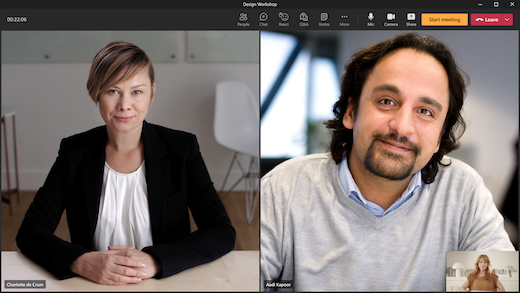
Atât organizatorii, cât și prezentatorii pot:
-
Chat. Chatul disponibil organizatorilor și prezentatorilor din sala verde este chatul global disponibil tuturor în întâlnire.
-
Gestionați ceea ce văd participanții.
-
Activați subtitrările.
-
Adăugați aplicații la întâlnire, cum ar fi Q&A. Atunci când un organizator adaugă o aplicație la întâlnire, participanții vor putea accesa aplicația în timp ce așteaptă.
-
Accesați notele întâlnirii.
-
Vedeți/eliminați participanți.
-
Vedeți conținutul audio, video și partajat al altui prezentator/organizator.
-
React/vedeți reacțiile.
-
Începeți întâlnirea. Doar prezentatorii și organizatorii care se asociază utilizând Teams pentru desktop sau web (browserele Edge și Chrome) pot începe întâlnirea.
Organizatorii și prezentatorii nu pot să modifice aspectul întâlnirii sau să activeze transcrieri, înregistrări sau Îndrumătorul pentru vorbitori din sala verde. Persoana respectivă va putea face acest lucru atunci când începe întâlnirea.
Există câteva limitări atunci când organizatorii și prezentatorii se alătură sălii verzi:
-
Prezentatorii CVI care se asociază vor aștepta ca întâlnirea să înceapă cu participanții și nu pot interacționa cu utilizatorii din sala verde. În această stare, orice conținut audio partajat de prezentatorul CVI va fi audibil altor participanți.
-
Dacă un utilizator din sala verde este făcut participant, nu va putea să vorbească sau să partajeze componenta video.
-
Dacă un participant care așteaptă începerea unei întâlniri este prezentator, ceilalți participanți care așteaptă începerea întâlnirii îi vor putea auzi. Vă recomandăm să eliminați un utilizator dacă doriți să-l promovați sau să-l retrogradați.
-
Înregistrarea conformității nu va fi disponibilă pentru cei care se asociază sălii verzi sau participanților care așteaptă începerea întâlnirii; totuși, înregistrarea conformității va începe pentru toți participanții specificați după ce întâlnirea a început, de asemenea.
Notă: Capacitatea camerei verzi este limitată la 100 de prezentatori odată.
Participanţi
Dacă participanții se asociază la întâlnire în timp ce sala verde este activă, aceștia vor fi întâmpinați de un ecran de așteptare și pot discuta pe chat sau utiliza aplicații activate până la începerea întâlnirii.
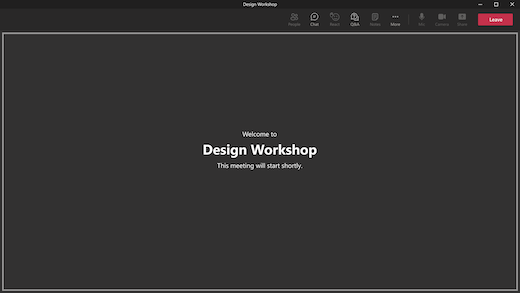
Dacă organizatorul întâlnirii a activat chatul în timpul întâlnirii, participanții vor putea discuta pe chat în timp ce așteaptă să înceapă întâlnirea. Participanții nu își vor putea activa componenta audio sau video. De asemenea, aceștia nu vor auzi și nu vor vedea prezentatorii și organizatorii în sala verde.
Deși participanții nu vor putea accesa panoul de participanți în timp ce așteaptă, aceștia pot vedea cine participă la întâlnire sau cine a fost invitat la întâlnire prin intermediul listei de participanți.
Notă: În calitate de organizator al întâlnirii, este posibil să primiți o notificare De pornire întâlnire dacă un participant intră într-o întâlnire. Acest lucru nu înseamnă că întâlnirea a început oficial. Atunci când este activată sala verde pentru o întâlnire, doar prezentatorul sau organizatorul poate iniția formal întâlnirea.
În timpul întâlnirii
Înregistrarea și transcrierea întâlnirilor vor fi reluate dacă au fost puse în pauză din cauza sălii verzi. Dacă au fost activate subtitrări în sala verde, acestea vor continua să funcționeze așa cum vă așteptați în întâlnire.
Notă: Dacă este activată înregistrarea automată, subtitrările nu vor funcționa până când întâlnirea nu începe. Pentru a vă asigura că subtitrările sunt disponibile în sala verde, nu activați opțiunea Înregistrare întâlnire automată .










